RealVNC: Nadzor nad oddaljenimi sistemi Windows, Mac in Linux prek VNC
Pred nekaj dnevi smo pokrito OnlineVNC, rešitev VNC, ki omogoča nadzor nad oddaljenim računalnikom prek spletnega brskalnika. Danes si bomo ogledali še eno aplikacijo VNC z imenom RealVNC, kar se precej razlikuje od OnlineVNC glede na način, kako uporabnikom omogoča interakcijo s strežnikom VNC. Tako strežnik kot odjemalec (gledalca) sta priloženi v eno samo nastavitveno datoteko. Namesto spletnega brskalnika potrebujete Gledalec aplikacija za dostop do skupne naprave z oddaljene lokacije. Poleg tega RealVNC podpira več platform, in sicer Windows, Mac OS X, Linux, Solaris, HP-UX in AIX ter ima plačane aplikacije Viewer tudi za Android in iOS. RealVNC je zelo zmogljiv in postane tudi uporabniku prijazen, ko se prikaže postopek nastavitve VNC povezave. Preberite si za več podrobnosti.
Enkrat aplikacija je nameščena, bo namestitvena namestitev zagnala nadzorno ploščo strežnika. Za začetek morate na strani izdelka pridobiti brezplačni licenčni ključ. Izberite Za pridobitev licenčnega ključa obiščite naše spletno mesto možnost in kliknite Naslednji.
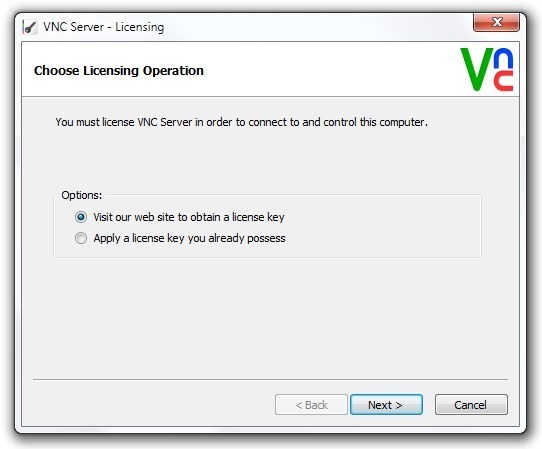
V privzetem brskalniku se odpre spletna stran za licenciranje VNC. Ker se odločite za brezplačni ključ, kliknite Aktivno gumb pod možnostjo Brezplačno, in potem vnesite zahtevane podrobnosti, da dobite brezplačni ključ za vklop. Ko imate ključ, ga vnesite v okno za licenciranje strežnika VNC in kliknite Naslednji.
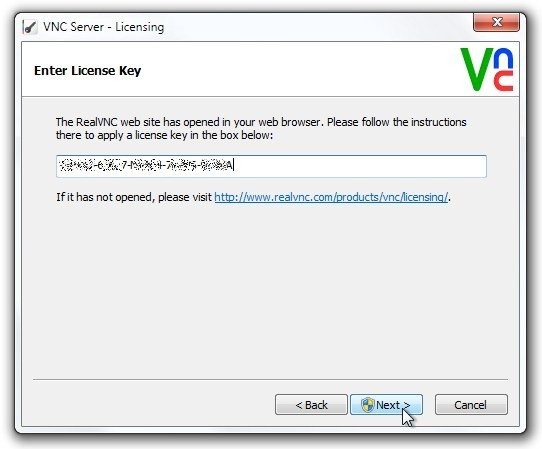
Nato izberite mehanizem za preverjanje pristnosti in vnesite geslo. Kliknite Naslednji nadaljevati.
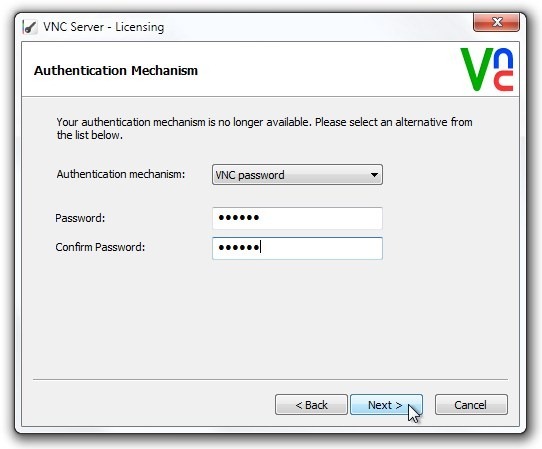
Čarovnik za licenciranje vam bo povedal informacije o Šifrirni mehanizem. Preprosto označite Nešifrirane povezave so sprejemljive in kliknite Naslednji za dokončanje čarovnika. Po kliku se odpre nadzorna plošča strežnika VNC in prikaže podrobnosti o povezavi, vključno s IP naslovom, ki ga morate povezati s napravo. Tu lahko kliknete Več > Opcije odpreti Opcije okno.
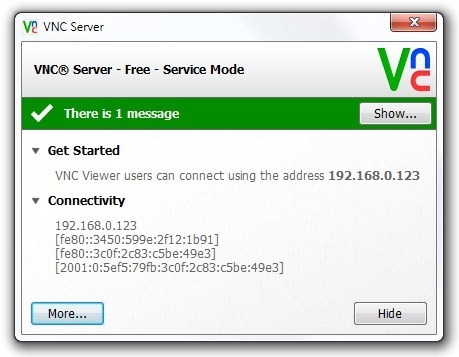
Spodaj boste našli široko paleto konfiguracij Povezava, vhodi, namizje in Strokovnjak zavihek, kot je konfiguriranje Pristanišče, IP filter, zamenjati VNC geslo, omogočite / onemogočite vhodne naprave, kot sta tipkovnica in miška, nekaj nastavitev za optimizacijo namizja in nekatere napredne možnosti pod Strokovnjak zavihek.
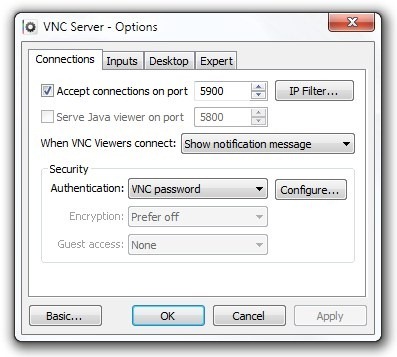
Ko imate strežnik VNC pravilno konfiguriran, lahko odprete pregledovalnik VNC za dostop do oddaljene naprave. Vse, kar potrebujete, je, da vnesete naslov IP in kliknete Povežite se.

Tako boste vzpostavili povezavo s strežnikom VNC. Oddaljeni stroj si boste lahko ogledali in nadzirali od znotraj Vmesnik za gledalce. Na vrhu zaslona boste našli majhno nadzorno polje pregledovalnika, s katerim lahko ustvarite novo povezavo, shranite / zaprete povezavo, odprete možnosti pregledovalnika, preklopite v celozaslonski način, skonec Ctrl + Alt + Del za oddaljeni stroj, inicirati prenos datotek in klepet, in pogled informacije o povezavi in hitrost povezave.
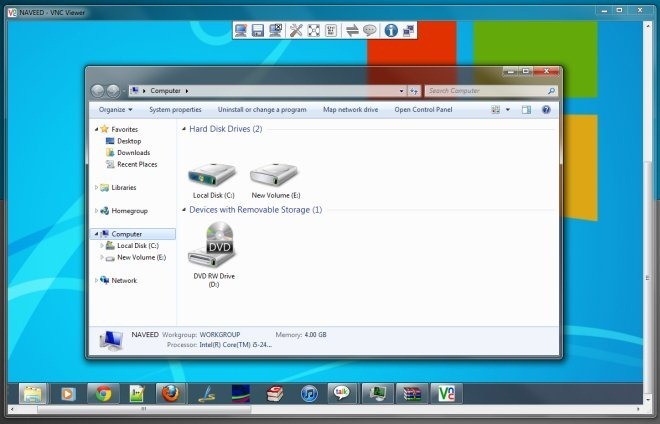
Podobno kot pri nastavitvah strežnika lahko tudi kliknete Opcije gumb za prilagoditev številnih nastavitev pod Zaslon, vhodi, povezava, tiskanje in Strokovnjak zavihek.
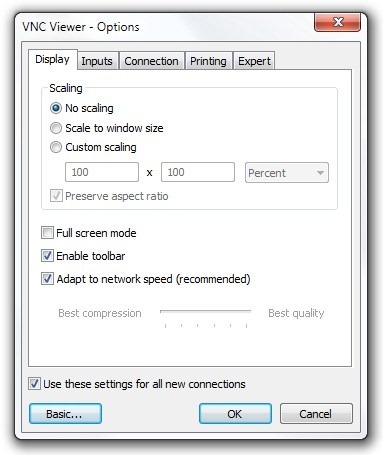
RealVNC deluje v sistemih Windows, Mac OS X, Linux, Solaris, HP-UX in AIX. Različica sistema Windows podpira Windows XP, Windows Vista, Windows 7 in Windows 8.
Prenesite RealVNC
Iskanje
Zadnje Objave
Kako omejiti uporabo programskih procesorjev v Linuxu
Včasih pri izvajanju strežnika ali delovne postaje Linux lahko izve...
Kako namestiti OpenOffice v Linux
Ni ljubitelj Libre Officea v Linuxu? Ali namesto tega nameravate na...
Kako namestiti MicroPad v Linux
Micropad je močan program za beleženje zapisov za Linux, Mac in Win...



